WPS Word文档设置文字倒影的方法
时间:2023-07-28 09:58:16作者:极光下载站人气:81
对于word文档,大家应该都是十分熟悉的了,大家在使用该软件的过程中,常常需要对一些文字内容进行一些设计,比如当你需要将一个文本内容设置成有倒影的这种样式时,那么我们就需要通过插入文本框内容进行设置了,在文本框中输入需要编辑的内容,那么我们在文本效果功能下就可以通过倒影功能进行设置自己喜欢的倒影样式,当你将文字设置成有倒影的效果时,那么我们的文字内容看起来就会比较有立体和设计的感觉,下方是关于如何使用wps Word文档设置文字倒影的具体操作方法,如果你需要的情况下可以看看方法教程,希望对大家有所帮助。
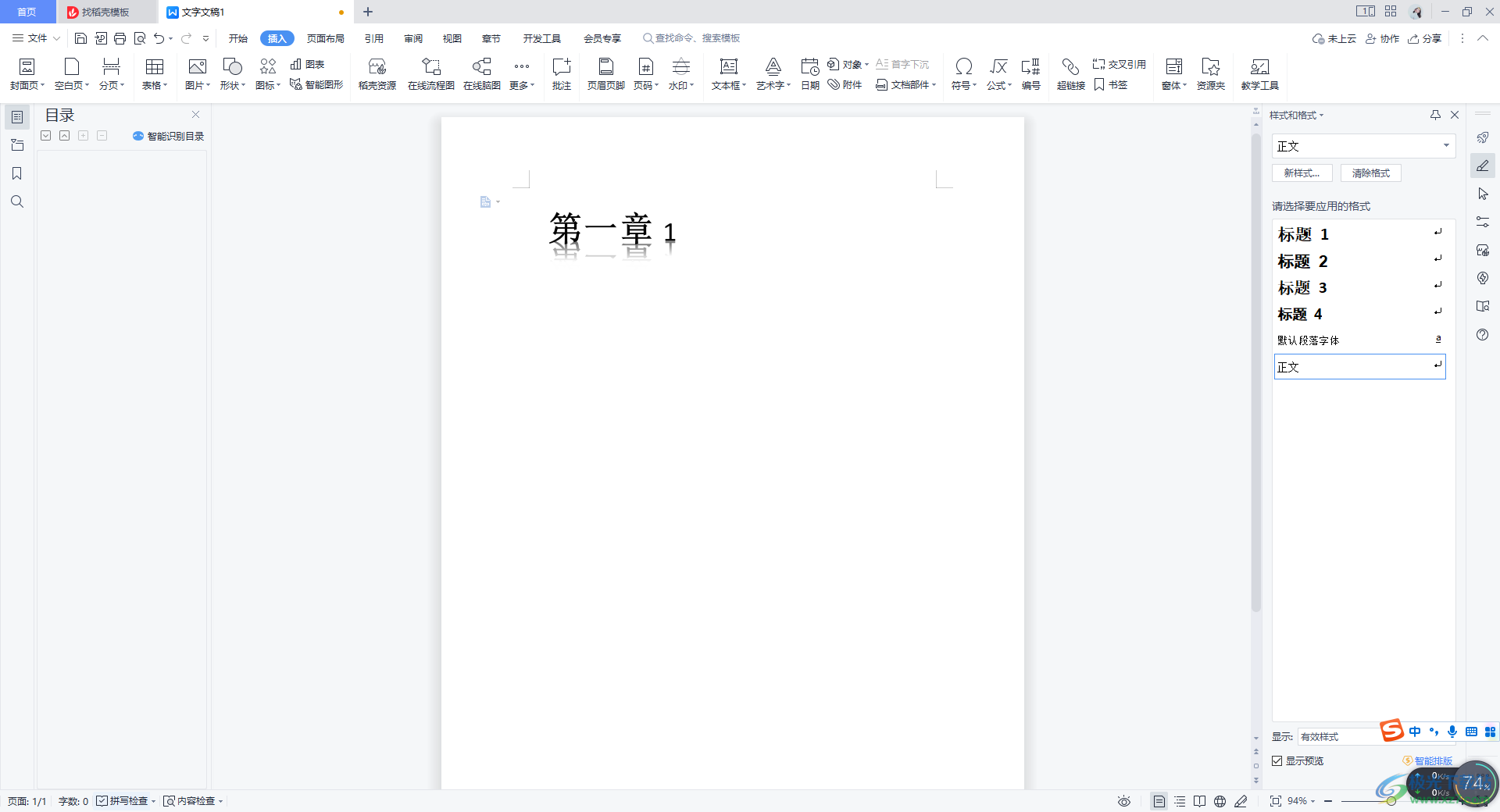
方法步骤
1.首先,我们需要在【开始】选项下,通过插入文本框,在框中输入自己需要设置的文字内容。
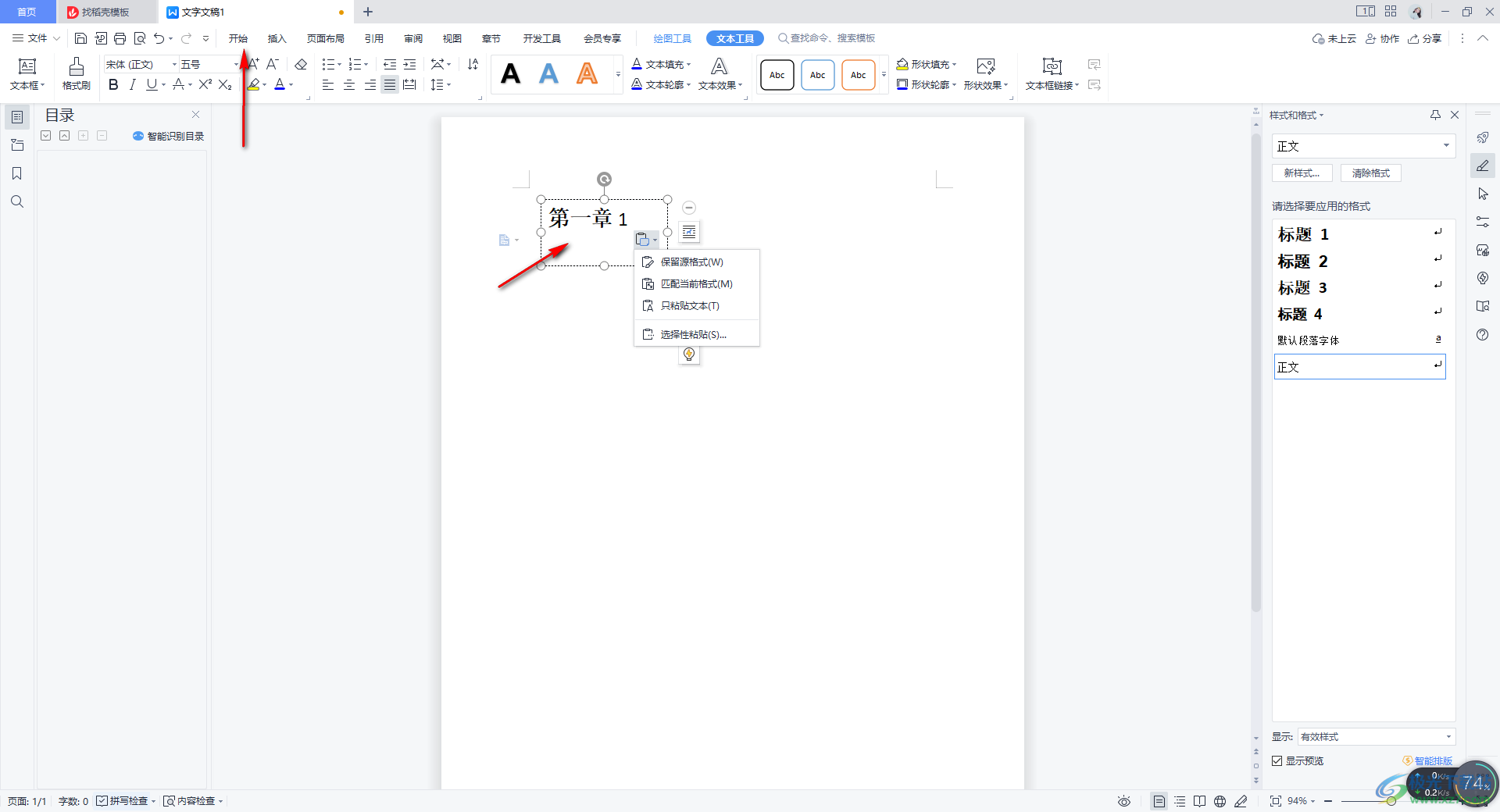
2.接着,将编辑好的文字内容进行选中,再点一下【文本工具】选项卡,然后点击一下【文本效果】选项。
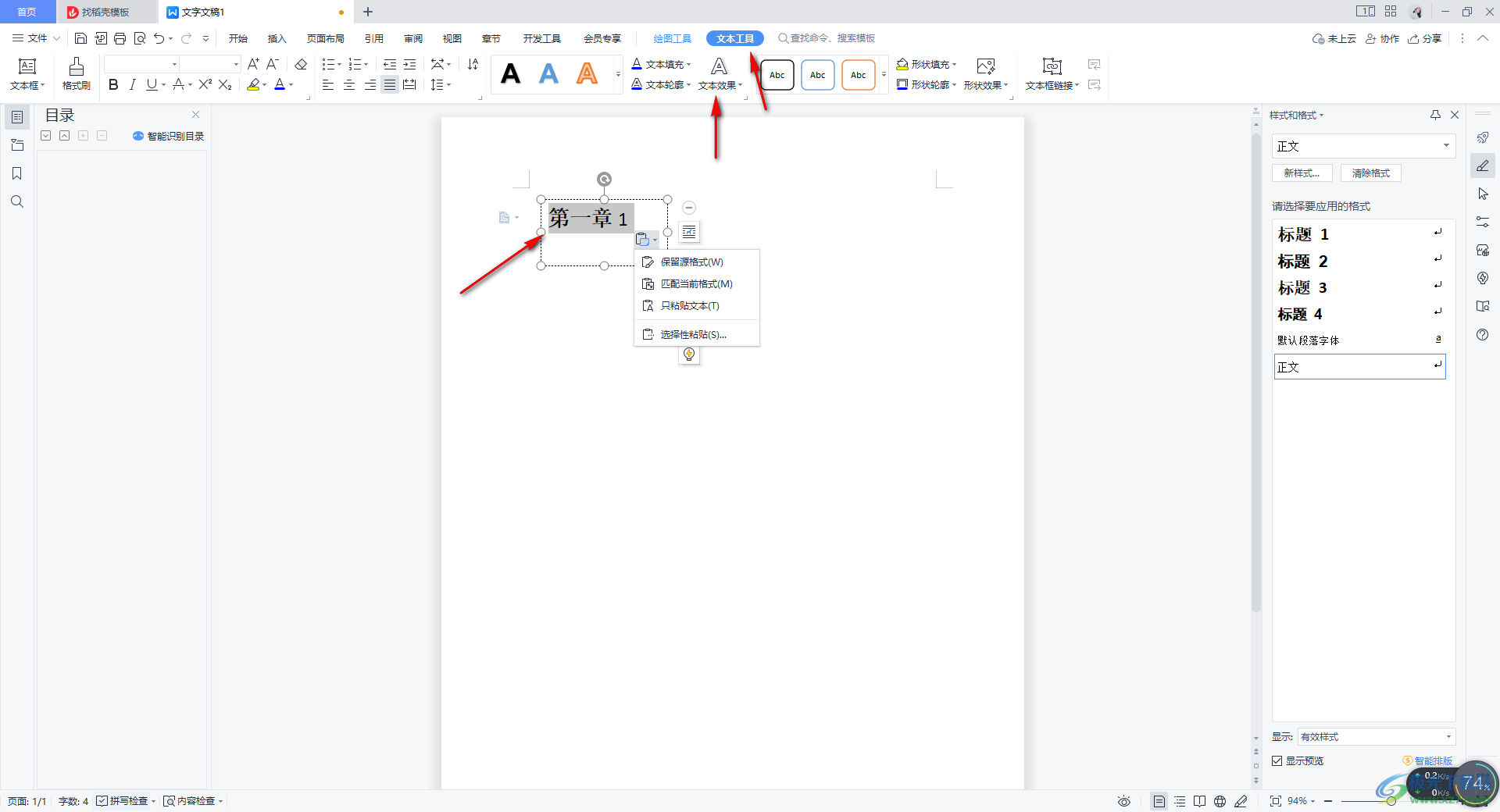
3.随后,在【文本效果】的下拉选项中,有一个【倒影】选项,将该选项的扩展图标点击打开之后,你可以为文字内容选择一个比较明显的倒影样式。
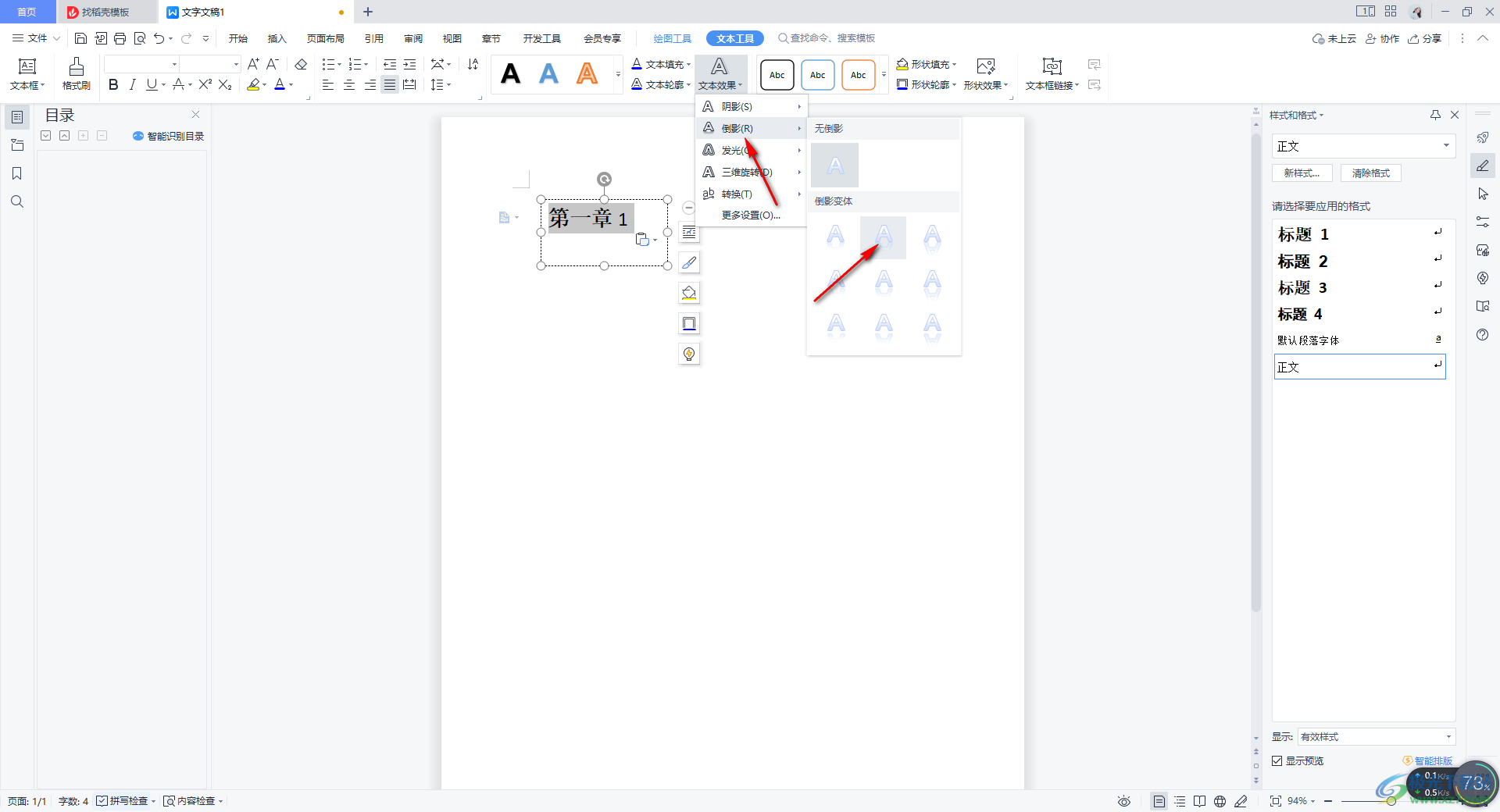
4.这时我们可以看到当前选中的文字有一个倒影的效果显示出来。
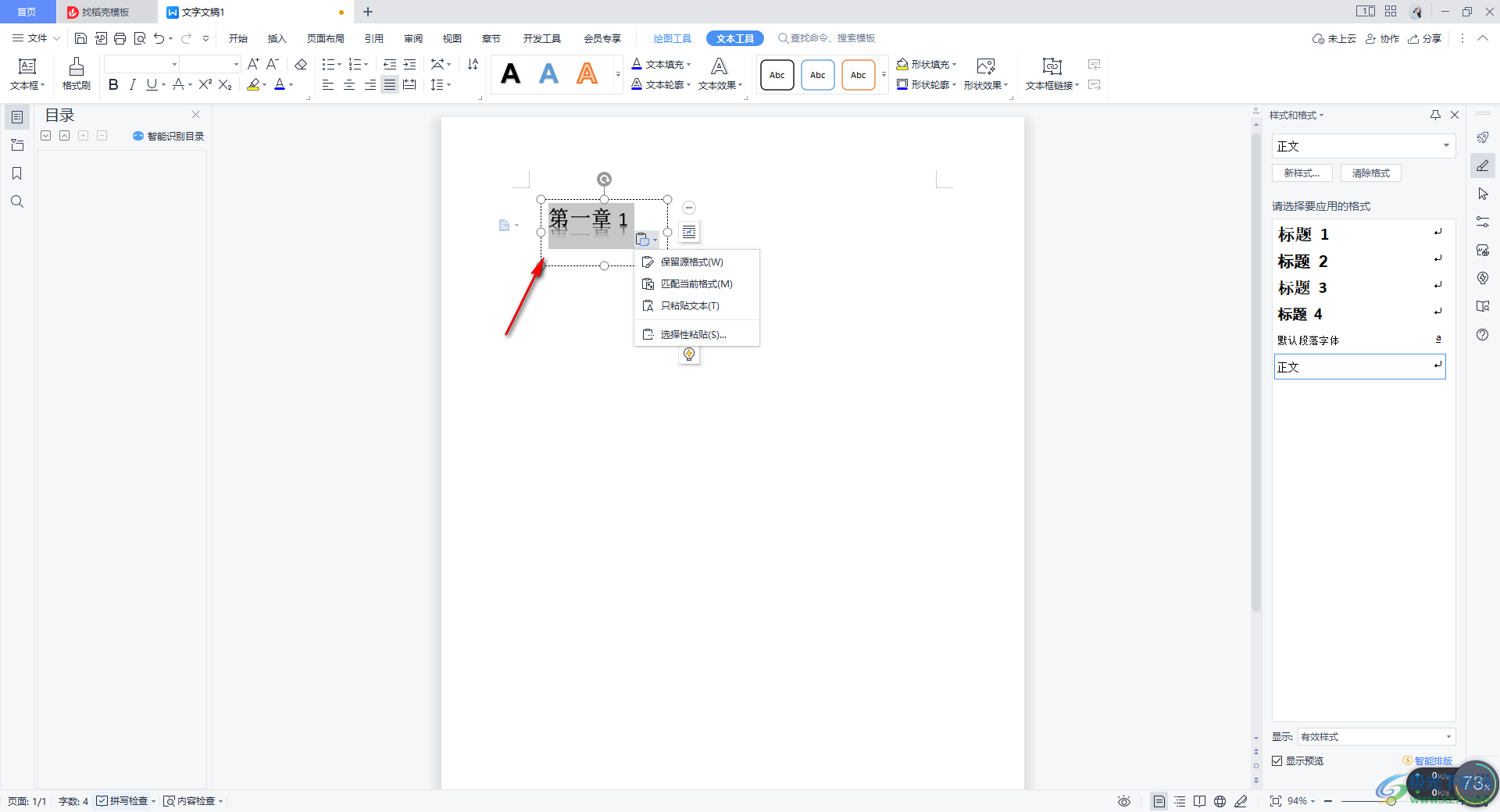
5.我们可以将该文字的字体设置大一点,将文本框拉大一点,那么我们的倒影样式效果就会更加的明显。
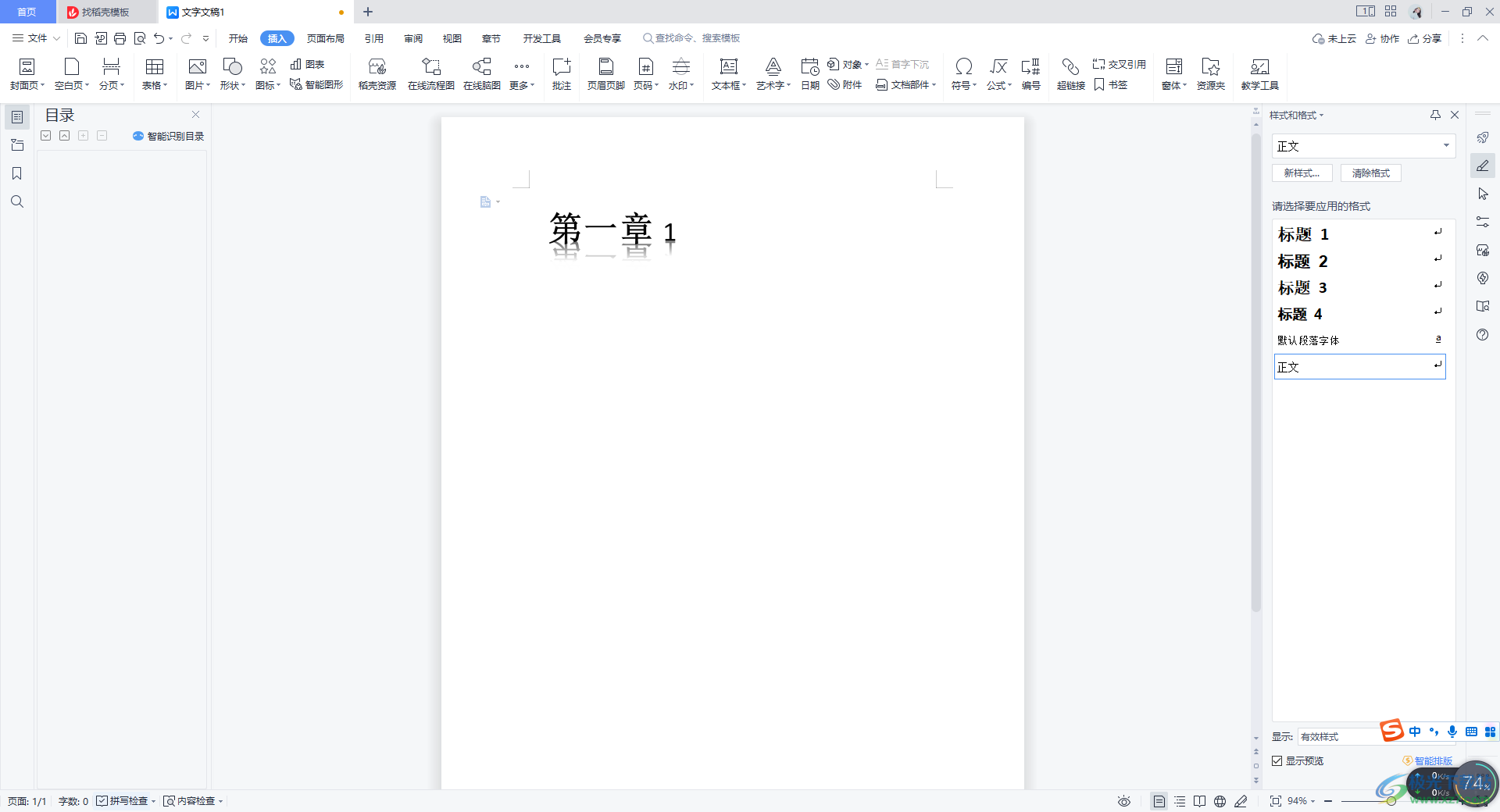
以上就是关于如何使用WPS文档设置文本倒影效果的具体操作方法,我们可以通过给文字设置倒影效果,让文字有一个倒影的效果体现出来,这对于一些小伙伴需要进行文字设计是比较实用的功能,感兴趣的话可以操作试试。

大小:240.07 MB版本:v12.1.0.18608环境:WinAll
- 进入下载
相关推荐
相关下载
热门阅览
- 1百度网盘分享密码暴力破解方法,怎么破解百度网盘加密链接
- 2keyshot6破解安装步骤-keyshot6破解安装教程
- 3apktool手机版使用教程-apktool使用方法
- 4mac版steam怎么设置中文 steam mac版设置中文教程
- 5抖音推荐怎么设置页面?抖音推荐界面重新设置教程
- 6电脑怎么开启VT 如何开启VT的详细教程!
- 7掌上英雄联盟怎么注销账号?掌上英雄联盟怎么退出登录
- 8rar文件怎么打开?如何打开rar格式文件
- 9掌上wegame怎么查别人战绩?掌上wegame怎么看别人英雄联盟战绩
- 10qq邮箱格式怎么写?qq邮箱格式是什么样的以及注册英文邮箱的方法
- 11怎么安装会声会影x7?会声会影x7安装教程
- 12Word文档中轻松实现两行对齐?word文档两行文字怎么对齐?
网友评论